windows10手機鎖定螢幕桌佈如何設定呢,許多消費者喜愛各種有趣的手機鎖定螢幕桌布,因而這兒告訴大家有關windows10手機鎖定螢幕桌布設定方式簡介的具體內容,顧客根據設定選單開啟人性化,然後就能夠尋找鎖定螢幕介面的具體內容,根據改動對焦就可以把原先預設設定的換成自己喜歡的手機鎖定螢幕壁紙,接下來便是實際的改動方式。
windows10手機鎖定螢幕壁紙如何設定
1.點一下Windows圖標,然後點一下設定圖標,開啟Windows設定。
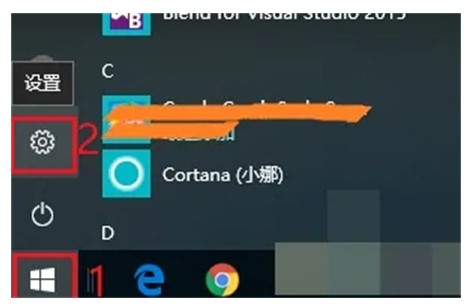
2.開啟「個人化」設定。
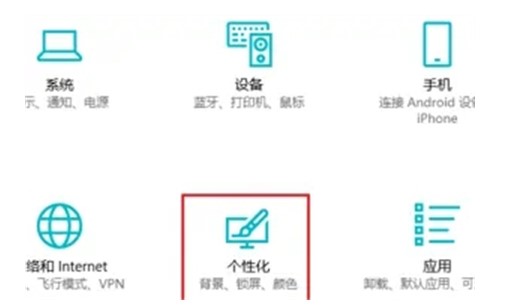
3.點一下“鎖定螢幕介面”,預設設定背景是“Windows對焦”,套用“Windows對焦”環境,鎖定螢幕介面便會依據Windows訊息推送,任意轉換牆紙。假如不希望Windows訊息推送的牆紙,能夠選擇別的牆紙。
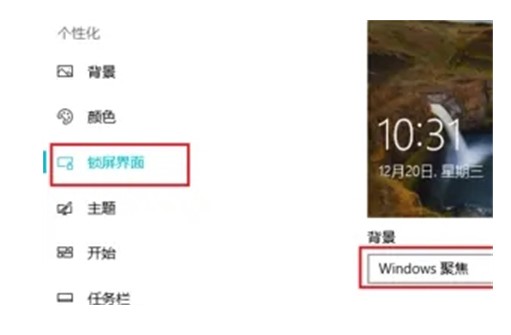
之上便是windows10手機鎖定螢幕桌布怎麼設定的具體內容,希望大家學會了。
以上是windows10鎖定螢幕桌佈如何設置的詳細內容。更多資訊請關注PHP中文網其他相關文章!




